 软件星级:4分
软件星级:4分
标签: 学习工具
101创想世界软件是一款用于帮助小孩子学习的玩具软件。在虚拟的游戏世界中冒险,有丰富多彩的学习情境,课堂氛围不再枯燥。打造出不一样的VR内容,激发学生的学习兴趣。

101创想世界是一款能够帮助学生学习的玩具软件。在虚拟大世界中,学生自由地进入不同的学习情境,进行探索式学习。通过动手创造完成不同学习任务,更好地帮助学生学习和掌握知识,培养综合素质。也可帮助老师创作产出高大上的VR教学内容,活跃课堂教学气氛,提高课堂的教学效率。
101创想世界依托云端海量VR、2D、3D素材库,以所见即所得的编辑方式打造简单实用的VR内容,它能激发用户的学习兴趣和想象力,将资源库中丰富生动的资源构建场景。
通过编辑剧情、任务事件、智能NPC,设定游戏规则最终创设出属于自己的情境作品,掌握有用的知识。
1、强大的编辑能力
支持调用3D模型、动作、声音、图片、视频、光效、PPT、BIM、CAD、脚本语言等资源,能深入全面的编辑场景地形、角色、天空、UI、事件,打造高品质VR、3D、2D内容。
系统自动含有丰富的世界规则,并支持触发各种事件,可自定义对象的重量、体积、AI等属性。有可拓展的动态引擎规则库,支持电学引擎、物理引擎、化学引擎、天气系统、驰声引擎等。
2、简单的编辑过程
可视化的编辑操作,图形化的界面,丰富的编辑模板,大量的在线作品参考。用户通过简单的拖拽和设定,即可完成创作,无需专业背景知识也可制作出高质量的各种VR、3D、2D内容。
提供有趣的新手任务和便捷的提供帮助提示,能够智能匹配资源、调用编辑模板,设置丰富的AI属性、编辑规则,让用户无需复杂的编辑就能构建出生动的世界。
3、丰富、优质的资源类型
庞大的云端资源库,包含多种美术风格、大量3D、VR场景、3D模型、音频、视频、图片、PPT、网页等素材资源。 其中天空、场景、角色、动物、建筑、物品、植物、微生物、多媒体、音频、视频、界面、特效等共计40余类,约5万个,并持续不断地新增。 更有热门IP资源,让用户使用当下时尚的学习素材。
拥有大量次时代美术资源,支持自适应各种不同性能的电脑硬件。通过严格的资源审核入库,保证美术资源的最终展现,适应多种平台方案。让用户能够自由调用,并编出优质的资源内容。
4、建构式学习模式
拥有多种模式的课程包,如物件拼装、问答引导、场景还原、剧情补全、乱序重排、虚拟实验等。培养学生的团队协作能力、逻辑思维、创造力、动手能力。
将各学科知识设置为游戏化的VR课程包形式,帮助学生明确学习目标,体验有趣的学习进程,从而掌握知识。并可将学习成果与家人好友分享,让学生获得成就感。
5、多语言国际化
支持语言:中文简体、中文繁体、英文、日文。产品正在迈向国际化教育市场,未来更有泰语、马来西亚语,等版本。让全球用户可方便地切换语言,让不同母语的用户都可以享受到VR教育的新奇体验。
1、安装环境
101创想世界可支持的输出设备:
Oculus (需要安装OculusSetup_1.9.0)
HTC vive (需要安装steam VR Beta Updated Version 1.0.8889(r916))
2、基本操作
若在场景中想要前后左右移动可以使用键盘W/A/S/D键来进行前后左右的移动
目前编辑器有三种直接视角可以选择:鸟瞰(第三人称视角),正常(第一人称视角)和顶视(第三人称视角),可以通过小地图下方按钮进行切换。
正常模式:在正常视角模式下若想要调整左右视角可以直接使用键盘W/A/S/D来进行调整或者直接按定鼠标右键进行移动,若想要放大(拉近)视野可以使用鼠标滚轮来进行操作;
鸟瞰模式:在鸟瞰模式下若想要调整左右视角是通过按定鼠标右键进行移动加上使用来鼠标滚轮来进行调整视角;
顶视模式:在顶视模式下不可以调整视角,只有顶视一个视角,不过可以通过W/A/S/D进行前后左右移动。
3、从资源库选择模型
直接选取模型:可以通过该面板快速选择想要分类后将想要的资源模型快速放置到场景中,举例:
若想要在场景中添加一个“李白01”的模型,第一步在资源库中选择人物此分类(选择后该项图片发生变化),接着在调出的人物资源分类中进行查找,然后直接点击想要的“李白01”这个模型对象并将鼠标移动至界面中就会出现一个加载模型进度的图标,待这个图标变为100%后则表示模型加载完成;
4、模型快速定位
在对象列表选中了一个对象模型,需要快速定位到该模型上有三种方法:
- 只需按下键盘上的“F”键。
- 直接双击鼠标左键。
- 点击右方定位按钮
(PS:如果在对象列表中点击Camera列的话,就会定位到主镜头上面。)
5、模型的替换
选择模型后点击鼠标右键调出菜单,选择替换
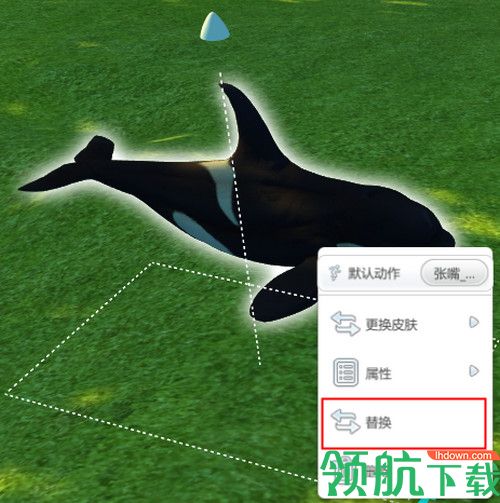
接着会调出对应的资源库分类,然后选取想要进行替换的模型,即可完成模型的替换;
6、模型默认动作
在当前的资源库当中有部分的资源是直接带有动作的,因此选定对象并单击鼠标调出的菜单栏中会多出一栏默认动作的设置,通过该栏我们可以进行设定模型的默认动作(初始动作),具体操作如下:点击默认动作后方动作按钮在调出的动作列表中选择想要的动作,接着点击确定即可。
7、模型上传到个人库
使用101账号或者99游账号登录,右键选择模型,即可出现上传到个人库的选项。
上传到个人库后,即可在个人库中找到该模型:
 865KB
865KB
 882KB
882KB
 353MB
353MB
 64.4MB
64.4MB